10 wskazówek, jak zresetować baterię iPhone’a, aby utrzymać ją w dobrym stanie
iPhone jest dumny, ponieważ ułatwia życie dzięki wielu funkcjom i aplikacjom. Kiedy jednak bateria zaczyna zachowywać się dziwnie, czas podjąć działania, zanim całkowicie się rozładowuje. Ludzie doświadczają różnych problemów z bateriami iPhone’a. To całkiem naturalne, że oczekuje się, że bateria iPhone’a będzie działać wiecznie; ale jak wszystkie urządzenia cyfrowe, iPhone wymaga pewnej konserwacji. Prosta kalibracja może jednak rozwiązać problemy prowadzące do skrócenia żywotności baterii.
Aplikacje są publikowane przez cały czas, a większość z nich jest wystarczająco kusząca, aby załadować ją na iPhone’y. Niektóre rozładowują baterię bardziej niż inne. Zgodnie z ogólną zasadą, lepiej wyszkolić iPhone’a, aby wrócił do szczytowego stanu, wykonując proste zadania.
W tym artykule omówiono 2 części dotyczące resetowania baterii iPhone’a, aby utrzymać ją w dobrym stanie:
Część 1. Jak skalibrować baterię iPhone’a
Aktywuj iPhone’a ze stuporu z ciepłym restartem. W normalnych warunkach odczyt wskazujący 70% naładowania pozwala z łatwością nagrać od 2 do 3 minut wideo, ale wyczerpanie baterii może spowodować nagłe wstrzymanie nagrywania. Nie ma powodu do paniki. Bateria wymaga tylko popchnięcia. Z technicznego punktu widzenia musi być skalibrowany pod kątem dokładności. Proces jest prosty i można go przeprowadzać regularnie co około sześć miesięcy. Zastosuj następujące kroki kalibracji.
Krok 1. Ładuj iPhone’a, aż wskaźnik pokaże pełne. Pozostaw go w trybie bezczynności i upewnij się, że nie jest używany podczas procesu ładowania (poszukaj ikony Apple na ekranie).
Krok 2. Bateria iPhone’a wymaga ćwiczeń. Naładuj go do pełnej pojemności, a następnie rozładowuj akumulator, aż zużyje się przed ponownym naładowaniem.
Krok 3. Pełna pojemność może czasami pojawiać się na poziomach poniżej 100%. IPhone jest prawdopodobnie źle wyrównany i musi zrozumieć, jak osiągnąć oryginalne poziomy. Całkowicie opróżnij baterię i naładuj ją co najmniej dwa razy, aby uzyskać dobre wyniki.

Część 2. Jak zwiększyć żywotność baterii iPhone’a?
Przy tak wielu dostępnych funkcjach iPhone przyciąga ludzi do włączenia ich wszystkich. Większość po pewnym czasie jest zaniedbywana. Możliwe jest wyłączenie kilku funkcji, aby wydłużyć żywotność baterii.
W razie potrzeby użyj trybu wibracyjnego: wybierz, aby włączyć tryb cichy tylko wtedy, gdy jest to konieczne. Kliknij Ustawienia i dźwięk; jeśli wibracje są włączone, wyłącz. Ta funkcja w pewnym stopniu wyczerpuje baterię, a użytkownikom lepiej jest korzystać z trybu ręcznego.

Wyłącz niepotrzebne animacje: Efekty wizualne wzbogacają korzystanie z iPhone’a użytkownika. Ustal prawidłową równowagę, rezygnując z wyczerpujących baterię efektów paralaksy i animacji. Aby wyłączyć paralaksę, kliknij Ustawienia> Ogólne> Dostępność. Włącz funkcję Zmniejsz ruch. Aby wyłączyć animacje, wybierz Ustawienia > Tapety > Jasność. Wybierz zdjęcie bez animowanych efektów. Animacje zawierają mnóstwo informacji, których iPhone potrzebuje, aby je aktywować.
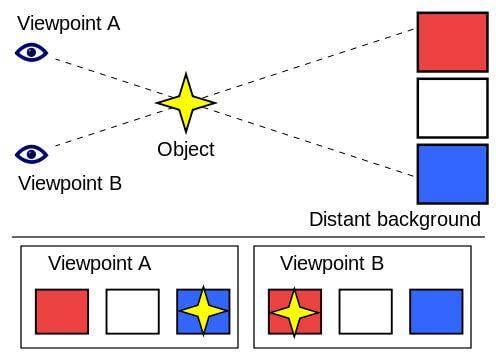
Zmniejsz jasność ekranu: trzymanie jasnego ekranu tylko ze względu na to nigdy nie jest dobrym pomysłem. To ogromny spust baterii. Dopasuj do indywidualnych potrzeb. Kliknij Ustawienia> Tapeta i jasność. Wybierz opcję Automatyczne wyłączanie jasności. Ustaw jasność ręcznie, aby osiągnąć żądany poziom komfortu.
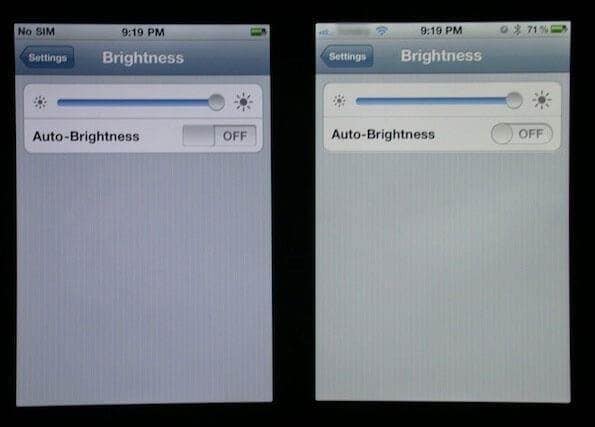
Wybierz ręczne pobieranie: Aktualizowanie aplikacji lub muzyki ma negatywny wpływ na żywotność baterii. Niektóre są rzadko używane, a mimo to otrzymują aktualizacje. Wybierz ręczne pobieranie, gdy potrzebujesz najnowszej wersji. Miłośnik muzyki może być bardziej selektywny. Kliknij Ustawienia> iTunes i App Store. Wybierz opcję Automatyczne pobieranie wyłączone i zaplanuj pobieranie w razie potrzeby.

Wyłącz ustawienia takie jak Siri: Siri jest aktywowana, gdy użytkownik przesuwa iPhone’a w kierunku twarzy. Za każdym razem, gdy aplikacja próbuje dowiedzieć się, czy Siri musi się włączyć, bateria jest rozładowana. Bezpieczną opcją jest kliknięcie Ustawienia> Ogólne> Siri i wyłączenie Podnieś, aby mówić. Tryb można zawsze aktywować, przytrzymując wciśnięty klawisz strony domowej. Dodatkowo reguluj ręcznie korzystanie z AirDrop, Wi-Fi i Bluetooth.

Wybierz domyślne aplikacje na iPhone’a: domyślne aplikacje są instalowane fabrycznie i dopasowane do poszczególnych telefonów, aby zminimalizować zużycie baterii. Dyskrecja jest gwarantowana, ponieważ dodatkowe aplikacje mogą mieć funkcje podobne do aplikacji natywnych, ale bardziej obciążają baterię iPhone’a.
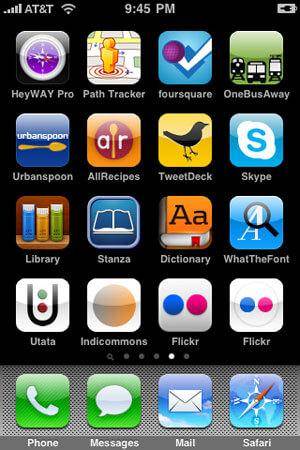
Wyłącz odświeżanie aplikacji w tle: przetestuj iPhone’a, aby sprawdzić, czy aplikacje są aktualizowane automatycznie. Kliknij Ustawienia> Ogólne> Użycie i zanotuj czasy gotowości i użytkowania. Włącz tryb uśpienia/budzenia i wróć do użycia po około 10 minutach. Tryb gotowości musi odzwierciedlać zwiększone czasy. Jeśli nie ma zmian, złoczyńcą może być aktualizowana aplikacja. Wróć do Ustawienia> Ogólne i kliknij Odświeżanie aplikacji w tle. Wykonaj szybkie sprawdzenie i usuń niechciane aplikacje. W razie potrzeby zainstaluj je ponownie.
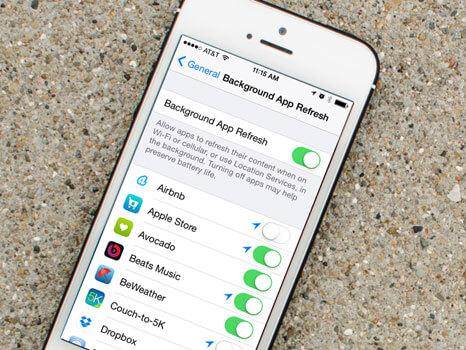
Dezaktywuj usługi lokalizacyjne: umożliwienie iPhone’owi śledzenia lokalizacji to luksus, chyba że przenosisz się na nieznane terytorium. Wyczerpuje baterię w sposób ciągły i może nie być właściwą opcją dla przedłużenia żywotności baterii. Sprawdź Ustawienia > Prywatność. Poszukaj niechcianych lub nieużywanych aplikacji w usługach lokalizacji i wyłącz je. Ponadto opcje, takie jak iAds oparte na lokalizacji i Częste lokalizacje, można wyłączyć w ramach usług systemowych.

Trzymaj baterię zewnętrzną pod ręką: nowe pakiety baterii są regularnie wypuszczane na rynek, oferując dodatkowe wsparcie dla baterii.
Wybierz kompatybilny pakiet zalecany dla iPhone’ów. Może być używany z innymi produktami cyfrowymi wymagającymi obsługi baterii. Rozmiar nigdy nie stanowi problemu, ponieważ innowacyjni producenci wymyślają świetne pomysły na ukrycie akcesoriów.


DrFoneTool – Odzyskiwanie danych (iOS)
3 sposoby na odzyskanie danych z iPhone’a!
- Pierwsze na świecie oprogramowanie do odzyskiwania danych z iPhone’a i iPada.
- W pełni obsługuje iPhone’a 8, iPhone’a 7, iPhone’a SE i najnowszy iOS 11!
- Odzyskaj dane utracone z powodu usunięcia, utraty urządzenia, jailbreak, aktualizacji iOS 11 itp.
- Selektywnie przeglądaj i odzyskuj dowolne dane.
Ostatnie Artykuły:

